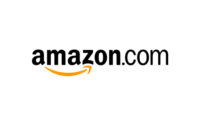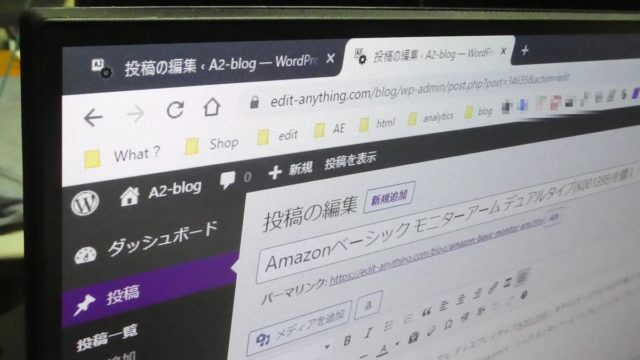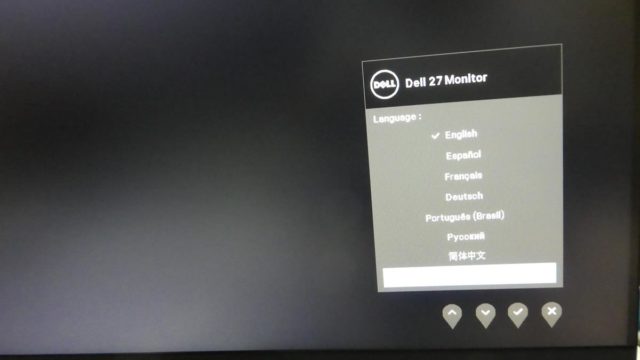Dell S2719HS 27型 IPS フルHDモニター 購入レビュー!
投稿日:2020/8/10 更新:2020/8/22 コメント 0件 PC周辺機器 dell, ディスプレイ2020年6月25日にパソコンのメインモニターとして利用しているAQUOS 26型液晶テレビ(LC-26GH5)が音だけして下図のようになって使えなくなったので急遽、テレビ(モニター)選びを開始しました。
結果的には「Dell(デル) S2719HS」というの27型フルHD IPSモニターをアマゾンで25,339円で購入したんですが、「東芝 REGZA 32S24」→「シャープ AQUOS 2T-C22ADB」と二度のキャンセルを経てこのようになりました。その辺のことはリンク先の記事を見て下さい。
モニター選び
モニターを選んだ理由を時系列に書きます。因みに購入までに1か月ほど悩みましたw。
テレビが壊れる前まではAQUOS 26型液晶テレビ(LC-26GH5)をメインモニターにし、サブモニターにはプリンストン 21.5型 フルHDの「PTFBYF-22W」を使用してデュアルディスプレイ環境にしていました。AQUOSが65cmくらいだったので横幅75cmくらいの32型までがスペース的には限界です。
テレビの選定
最初はテレビが壊れてすぐに足の形が物とか置けそうで良さそうだったので東芝の「REGZA 32S24」を注文し、その間はサブモニターのプリンストン 21.5型 フルHDの「PTFBYF-22W」を使っていたんですが、EDIUSの画面をフルプレビューできないのでイチイチ全画面にして確認しなければならいので作業効率がかなり落ちこみました。
ただ動画編集以外ではそれほど作業効率が下がることがなく、逆に今までのメインモニターのハイビジョンの「1366 x 768(FWXGA)」だったので「1920 x 1080(FHD)」のフルハイビジョンだと作業領域がかなり広くなったためにウィンドウサイズを調整したり、縦スクロールバーでの操作が減って作業効率が上がることに気付きました。
そんな感じで解像度はフルHD以上が必須だなぁ~と考えだした頃にひかりTVショッピングのこともあってREGZAをキャンセルしてフルHDの液晶テレビで探し出しました。
国産メーカーに限らずフルHDの26型辺りの製品は皆無でようやく見つけたのが「シャープ アクオス 22型 2T-C22ADB」と「ソニー ブラビア KJ-32W730E」の2製品だけでした。
ブラビアはアクオスの倍くらいの価格だったんですが小さいよりは大きい方がいいなぁ~とほぼブラビアにするつもりでした。ただ、別件で家電屋さんに行った時にちょうど2製品が展示されていたので色々と確認してみたんですが、ブラビアは電源を落として映り込みをみたら光沢(グレア)ほどではないものの、ハーフグレアみたいな光沢感で個人的にはまったく許容できないレベルだったのでブラビアは選択肢から外してアマゾンで「シャープ アクオス 22型 2T-C22ADB」を購入(のちに発送前キャンセル)した訳です。
画素ピッチで再選定
その後、画素ピッチについて気になったのでモニターサイズと画素ピッチの関係を調べてみました。今までのものは 0.421 mm です。
| モニターサイズ | 解像度 | 画素ピッチ | 備考 |
|---|---|---|---|
| 40型 | 1,920 x 1,080 (FHD) | 0.461 mm | |
| 26型 | 1,366 x 768 (HD) | 0.421 mm | AQUOS LC-26GH5 (壊れたメインモニター兼TV) |
| 32型 | 1,920 x 1,080 (FHD) | 0.369 mm | |
| 27型 | 1,920 x 1,080 (FHD) | 0.311 mm | |
| 31.5型 | 2,560 × 1,440 (WQHD) | 0.272 mm | |
| 21型 | 1,920 x 1,080 (FHD) | 0.248 mm | サブモニター |
| 27型 | 2,560 × 1,440 (WQHD) | 0.233 mm | |
| 27型 | 3,840 × 2,160 (4K) | 0.182 mm | |
| 31.5型 | 3,840 × 2,160 (4K) | 0.156 mm |
画素ピッチで選ぶとFHDの40型か32型が一番今までの環境に近いので割とスムーズに移行できるかと思いますが、21型のサブモニターでもモニターを少し前方に移動させたら使えたのとそれより大きければとりあえずは問題ないだろうということと他の部屋から32型のテレビを部屋に持ってきて設置してイメージしてみたんですが、画面の端が遠すぎて見づらかったので止めました。
FHDの27型だと今までと同じようなレイアウトで利用きますし、文字サイズも代用品の21型よりだいぶ大きくなるので27型のPCモニターにすることにしました。
テレビなしでひと月ほど生活しましたがさほどストレスなく過ごせましたし、リモコンによるザッピングができないのだけが難点ですがテレビは見ようと思えばPC(PIX-DT460)で見れますしね。いずれはサブモニターをAQUOSの22型にするのもいいかなぁ~とか考えています。あと4KやWQHDサイズのモニターをFHDの解像度で使用することも考えたんですが文字がくっきりしなかったら嫌なのでやめました。
PCモニターの求める仕様
スイーベル機能(水平回転) 、チルト機能(垂直角度調節)、高さ調節機能はモニターアームを使用するつもりなので必要ないですし、スピーカーはどうせしょぼいのでどうでもいい感じです。
仕様的な必須項目は以下のような感じです。
- ノングレア
- VESAマウント
- HDMI x 1 DisplayPort x 1、HDMI x 2 、HDMI x 1 DVI x 1 のいずれか以上
- IPSなどの視野角が広いもの
- ブルーライト軽減
- フリッカーフリー
- HDCP
- スリムベゼル
必須ではないがあったらいいもの ※S2719HSにはスピーカーはついていません
- スピーカー
- MHL対応
すべての条件を満たしていた「iiyama ProLite XUB2792HSU」と「Dell S2719HS」の2製品に絞ったんですが、結果的には無輝点交換保証(ドット抜け)がある「Dell S2719HS」にした感じです。
3年間無輝点交換保証(プレミアムパネル保証)、つまりドット抜け保証でデフォルトでついてきたのが大きくてこちらの製品を選びました。ただ、この交換保証で交換される製品が新品のものとか限らないみたいなのでそこだけは気になりました。
同じような仕様で高さが買えられない「SE2719HR」というのがありますが、モニターアームに取り付ける予定だったのと価格が7千円ほど安かったのでこちらでもいいかぁ~とか思ってたんですがよく調べるとDispayPortのほかにVESAマウントがないみたいだったのでその為だけに「S2719HS」にしました。
Dell S2719HS レビュー
27型となると外装のデカくて75cm角のこたつにいっぱいいっぱいの大きさでした。尚、詳細なサイズはユーザーガイドに載っています。
段ボールのサイド部分に「製品保証書ラベル」が貼られているので箱は捨てずに保管しておくか、ラベルを剥がして保管して必要があるようです。
付属品のケーブル 右からUSB3.0ケーブル、HDMIケーブル、電源ケーブル
USBとHDMIケーブルにはケーブルの種類と型番のようなものが記載されたシールが貼られていたんですが、このような個性を出してくれているとどの製品のケーブルだったかすぐにわかるのでこれは他のメーカーさんも真似してほしいですね。
付属品の入っていた箱の下にモニターが入っていました。
内容物は土台、支柱(ポール)、ケーブル3種、イラストだけの取扱説明書、あと使用上の注意が書かれた多言語の冊子です。
土台のサイズは25×20センチくらい。厚みは測ってませんがかなり薄いです。
可動部分の外径は約10センチ。
支柱を支えるパーツの高さは約3センチ。この部分はスチールみたいですが外装部分はたぶん樹脂です。中に鉄板かなにかが入っているのでそれなりに重みがあります。
ゴム足が4点ではなく6か所ついています。
支柱(スタンドライザーとかいうみたい)です。こちらも外装は樹脂製で内部にスチールが入っている感じだと思います。
ロゴにペリペリが…。
2本の溝が可動部で丸い穴はケーブルを通す穴です。
支柱は手回しネジで簡単に取り付けられるようになっています。
支柱の幅は8センチほど。
支柱の高さは36センチほど。
モニターを取り付ける部分には上下に引っ掛ける突起があります。
モニターアームを取り付ける時はネジを外してそのネジを使用して取り付けまるか、モニターアームに付属する場合はそのネジで固定する感じだと思いますが、元からついていたネジを使用した方が間違いはないかと思います。
へっこんだ部分の大きさは約12.2mm角、深さは上部が5mm、下部で7mmといったところでした。
上部の引っ掛けるところは結構な隙間が空いています。
後日、「エルゴトロン LX 45-245-224」のOEM製品と言われている「Amazonベーシック モニターアーム デュアル ディスプレイタイプ(K001395)」に取付作業をしたんですが、ネジを落としたら一生出てこないなぁ~とも思いましたし、ショートして壊れる恐れもあるのでマスキングテープで穴をふさいで作業しました。
上の突起物を引っ掛けてから下を押し込むとロックが掛かる仕組みで数秒も掛からずに取り付けられます。ロックは下にあるボタンを押すと簡単に外せます。ただ、簡単に外せるので運んでいる時に弾みで外れることも想定できるのでこの仕組みのことを頭に入れておく必要はあるかと思います。
コネクタは左から電源、HDMI、DisplayPort、D-sub(15ピン)、USB3.0(PCと接続)、USB3.0、USB3.0です。USB3.0ポートから電源を取得するだけならPCに接続しなくても給電可能で、USBポートにUSBメモリやマウス・キーボードなどを挿してPCとデータ送受信する場合には付属のUSB3.0ケーブルをPCと繋ぐ必要があります。あと左サイドにもUSBポートがあります。
下記URLに書いていますが、モニターのスタンバイ状態とUSBポートへの給電を連動させることができるのでその機能と「サンワサプライ 高性能雷連動タップ TAP-RE10SPUN」を使ってスリープ時に外部スピーカーの電源を切ることができるようにしました。
コネクタ名を刻印されていますがモニターの裏なんて暗いのが当たり前なので同色で見えにくいですし、下から覗き込まないと見えない位置にあって覗き込むスペースもなかったので手探りで取り付けたので非常に作業し辛くてかなりイラつきましたね。もう少し取り付けやすいようにコネクタの向きや位置を示すシール等があればいいんですけどね。
ボタン類は向かって右の底面にあります。左の一番大きいのが電源ボタンで白いところがLED(白)が光ります。デフォルトではモニターを使用している時は点灯し、スタンバイ中は点滅します。また設定で使用中に消灯させることもできますがスタンバイ中は点灯します。
ベゼル幅はモニターを付けていないと 1 mm ほどに見えるんですが…。
実際には上部で 5 mm、サイドで 6 mm 、下部で 14 mm ほどあります。
ボタン操作はサブモニターのプリンストンが使いにくかったせいもありますが、ボタンと同じ位置にナビが出るので個人的にはかなり使いやすいです。映り込みはノングレアなのでまったく気になりません。
その他の部分は23型のS2319HSのレビューをされている「とモヤシ」さんの動画が参考になると思います。
まとめ
取り付けはドライバー要らずにほんと簡単です。ベゼルが無くてほんとカッコいいんですがそれ故に持つところに気を遣うというデメリットも発生しました。
あとディスプレイの方を掴んで持ち上げようとした際に高さが変わったりしましたし、モニターアームを取り付けようと画面を床向きに置いて作業しようとしたらモニターの重みでガーンと下の方に落ちてきたりしたのでその時はちょっとビビリましたね。また、可動部に指を置いていたら挟んでケガするかもしれないので移動させる時は支柱の可動部じゃないところを持って移動させた方がいいかも知れません。
ディスプレイは斜めから見るとちょっと白っぽく見えますがプリンストンのサブモニターのように顔を5cm上げただけでベゼル付近の色味が変わったりすることもないですし、幸いドット抜けもなく大満足な製品でした。
▼参考サイト